A 8 legjobb vezeték nélküli fejhallgató

Fedezd fel a 8 legjobb vezeték nélküli fejhallgatót, amelyeket az igényeid, életmódod és költségkereted függvényében választhatsz.
Hang nélkül játszani videojátékkal minden bizonnyal unalmas, unalmas és egyáltalán nem szórakoztató. Sőt, ha a Nintendo Switch konzol lassan reagál, vagy a hang késik játék közben, az tönkreteszi a nyerés és a játék teljes élményét. Ha Ön az áldozatok egyike, és azon töpreng, hogyan javíthatja ki a Nintendo Switch televíziós hang késését, kövesse az alábbi javításokat.
Engedélyezze a Játék módot a tévén
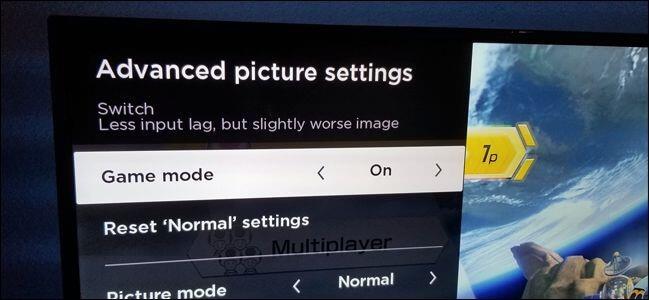
A televíziós hang késésének vagy a késleltetési problémák megszüntetésének leggyakoribb oka a letiltott játékmód. Nem számít, milyen fejlett trükköket használ, addig nem fogja tudni élvezni a játék hangját, amíg be nem kapcsolja a játékmódot. A technológiának köszönhetően a játékmód univerzális a TV-iparban, amely lehetővé teszi a játékmód letiltását/engedélyezését saját preferenciái szerint. Tehát kövesse a lépéseket a játékmód engedélyezéséhez a tévén.
1. lépés: Kapcsolja be a TV-t, és nyissa meg a menüt, ahol módosíthatja a megtekintési jeleneteket. A legtöbb tévében a játékmód a vibráló mód és a sport mód azonos ciklusában található.
2. lépés: Keresse meg a Játék módot, és kattintson rá.
3. lépés: A játékmód bekapcsolása után be kell kapcsolnia a Nintendo Switchet.
4. lépés: Ha a Nintendo Switch fel van kapcsolva, játsszon a játékkal, és ellenőrizze a hangját.
Ha már játékmódban van, letilthatja, és újra engedélyezheti a játékmódot.
Olvassa el még: -
10 klasszikus játék, amelyet szívesen meglátogatnánk ... A Nintendo Switch visszafelé kompatibilitása több nosztáziát hoz a felhasználó számára, mint az egyenletes NES Classic Mini.
Használjon fejhallgatót a Nintendo Switchhez való csatlakozáshoz
A Nintendo Switch nagyszerűen megtervezett, így fejhallgatójával csatlakozhat a Nintendo Switchhez. Vegye kézbe a 3,5 mm-es csatlakozóval rendelkező kompatibilis fejhallgatót, és élvezze kifinomult kialakításának előnyeit.
Először is meg kell találnia egy kompatibilis fülhallgatót, majd csatlakoztassa a 3.5-ös portot. A port a felső oldalon található.
Most ki kell javítania a Nintendo Switch és az audioegység hangját.
A változtatások elvégzése után játszhat a játékkal, és ellenőrizheti, hogy közvetlenül a használt fejhallgatóból hallja-e a hangot. Sőt, ha audioeszköz-csatlakozót használ, megszakítás nélküli és gördülékeny játékélményben lesz része, mint valaha.
Olvassa el még: -
5 példa, amikor a Nintendo bebizonyította, hogy előrébb jár... Abban az időben, amikor senkinek sem jutott eszébe a játékok technológiája, a Nintendo előállt a kéziszámítógépekkel és a konzolokkal, amelyek...
Indítsa újra a Nintendo Switchet
Az eszköz újraindítása rendkívül hatékony a technikai hibák és kisebb hibák kijavításában. A kijelzővel és hanggal kapcsolatos problémák megoldhatók a Nintendo Switch újraindításával. Tehát kövesse a lépéseket a Nintendo Switch újraindításához:
1. lépés: Először is meg kell nyomnia és több mint tíz másodpercig lenyomva kell tartania a bekapcsológombot. A bekapcsológomb a Nintendo Switch felső részén található.
2. lépés: Észreveszi, hogy egy felugró ablak jelenik meg a képernyőn, majd le kell görgetnie az Energiagazdálkodási lehetőségek megkereséséhez, és kattintson rá.
3. lépés: Válassza az Újraindítás lehetőséget.
Észreveheti, hogy a Nintendo Switch magától újraindul. Türelmesnek kell lennie, amíg be nem kapcsolja. Ha elkészült, elkezdheti játszani a játékot, és megtudhatja, hogy a problémákat megoldották-e vagy sem.
Olvassa el még: -
 5 legjobb játékerősítő és optimalizáló Windowshoz... Belefáradt a lassú PC-n vagy laptopon való játékba? Zavarnak az állandó értesítések a játékokban?...
5 legjobb játékerősítő és optimalizáló Windowshoz... Belefáradt a lassú PC-n vagy laptopon való játékba? Zavarnak az állandó értesítések a játékokban?...
Forduljon technikusához
Ha a fenti módszerek egyike sem működik az Ön számára, akkor ellenőriztetnie kell a kapcsolót a Nintendo technikusával vagy a TV gyártójával, hogy megtudja a tettest. Ha hardverrel kapcsolatos problémái vannak, vagy valamilyen műszaki hiba miatt, akkor azt egy megfelelően képzett technikus megoldhatja.
Tehát megtanulta, hogyan javíthatja ki a televíziós hang késését a Nintendo Switchen. Hajtsa végre a fenti megoldásokat, és emelje Nintendo-élményét a következő szintre.
Fedezd fel a 8 legjobb vezeték nélküli fejhallgatót, amelyeket az igényeid, életmódod és költségkereted függvényében választhatsz.
Ha fejleszteni szeretnéd a felszerelésedet, nézd meg ezt az alapvető felszerelések listáját, amelyek javítják a játékélményedet.
Tudja meg, hogyan lehet kijavítani a szerverhez való csatlakozás sikertelen hibakódját (4008), amikor a Warhammer 40,000: Darktide-t próbálja játszani, és tanulja meg, miért jelentkezik ez a hiba.
A Steam Deck egy erőteljes kézi eszköz, amely lehetővé teszi PC-játékok játszását útközben. Az EmuDeck segítségével könnyedén futtathat klasszikus játékokat régebbi konzolokról. Ismerje meg, hogyan telepítheti és használhatja az EmuDeck-et a Steam Deck-en.
A gyakori Steam összeomlásoknak számos oka lehet. Itt van 9 lehetséges megoldás, amelyek segíthetnek visszatérni a játékhoz.
Tudja meg, hogyan kezelje a Fekete Mítosz: Wukong összeomlásait, hogy megszakítás nélkül élvezhesse ezt az izgalmas akció RPG-t.
Keresel módokat a PS5 belső tárhely frissítésére? Ez a legjobb útmutató, amit az interneten megtalálhatsz a PS5 tárhely frissítésével kapcsolatban.
Ha kifogytál a belső tárolóhelyből a Sony PlayStation 5-ön vagy PS5-ön, tudni szeretnéd a PS5 NVMe követelményeket a tárolás bővítési céllal.
Mik azok a Gacha játékok és miért népszerűek? Fedezze fel a Gacha játékokat, azok típusait és érdekességeit ebben a részletes blogbejegyzésben.
Olvassa el ezt, hogy megtudja a Fortnite battle royal PC-verzióját. Ha most kezdi játszani, nézze meg, hogyan töltheti le, telepítheti, konfigurálhatja és játszhat ingyen a Fortnite battle royal PC-n.







